타오바오 회원가입에 대해 안내해 드리겠습니다.
淘宝网(淘寶網)
...
world.taobao.com
우선 타오바오 홈페이지로 이동 합니다.
알리바바(1688)에 가입 되어 있으면 그 계정으로 바로 로그인하여 사용이 가능하니 새로 가입하지 않아도 됩니다.

우측 상단에 검은색 점선 박스를 클릭 회원가입 창으로 이동합니다.

휴대폰 인증 절차를 진행합니다.
전화번호 입력 후 슬라이드를 왼쪽에서 오른쪽으로 마우스를 이요하여 드래그 합니다.
체크하고 회색 버튼이 주황색으로 변경 되면 클릭!!
화면내 작은 화면을 보시면 이해가 됩니다^^

다음 창에서 인증번호를 휴대폰으로 받으면 인증번호를 입력 후 클릭!!
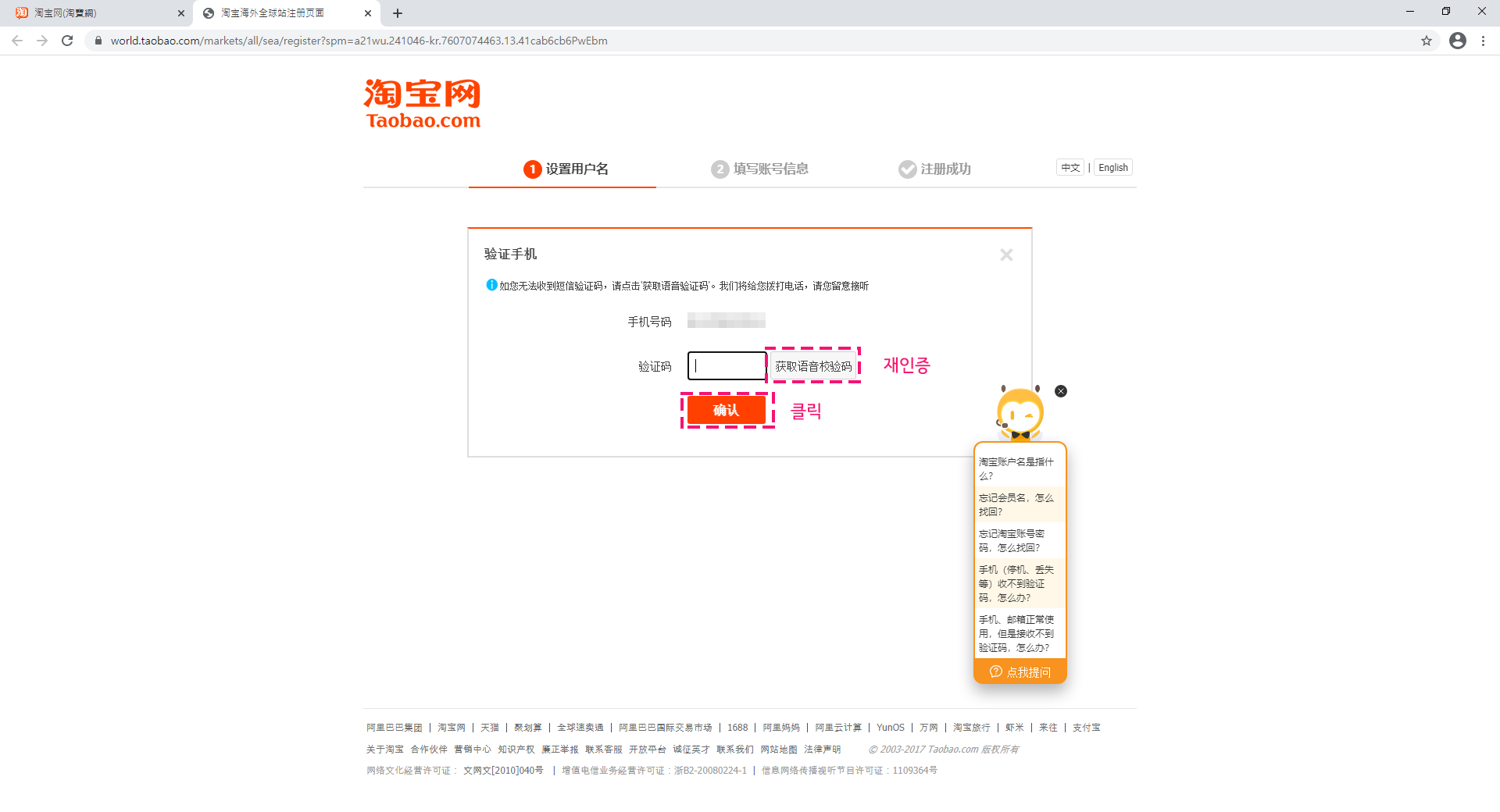
인증번호가 오지 않는 경우가 있습니다.
제한시간이 지난 후 재인증 버튼이 나타나면 다시 한번 문자를 받을 수 있습니다.
인증번호 입력 후 클릭

회원정보 입력탭
비밀번호 입력 후 다시 한번 비밀번호 재입력
이메일 주소 입력
사용할 아이디를 입력해 줍니다.
간단히 아이디 생성이 끝났습니다. 한국어가 아니라 어렵겠지만 크롬 또는 웨일 브라우저는
기본적으로 번역이 가능합니다. 설명이 어려운 부분은 번역기로 확인해 가입절차를 마치시면 됩니다.

가입이 완료되면 계정관리 부분으로 들어갑니다.
배송받을 주소를 입력해야겠죠?
좌측 상단 확인 후 클릭

배송주소 클릭
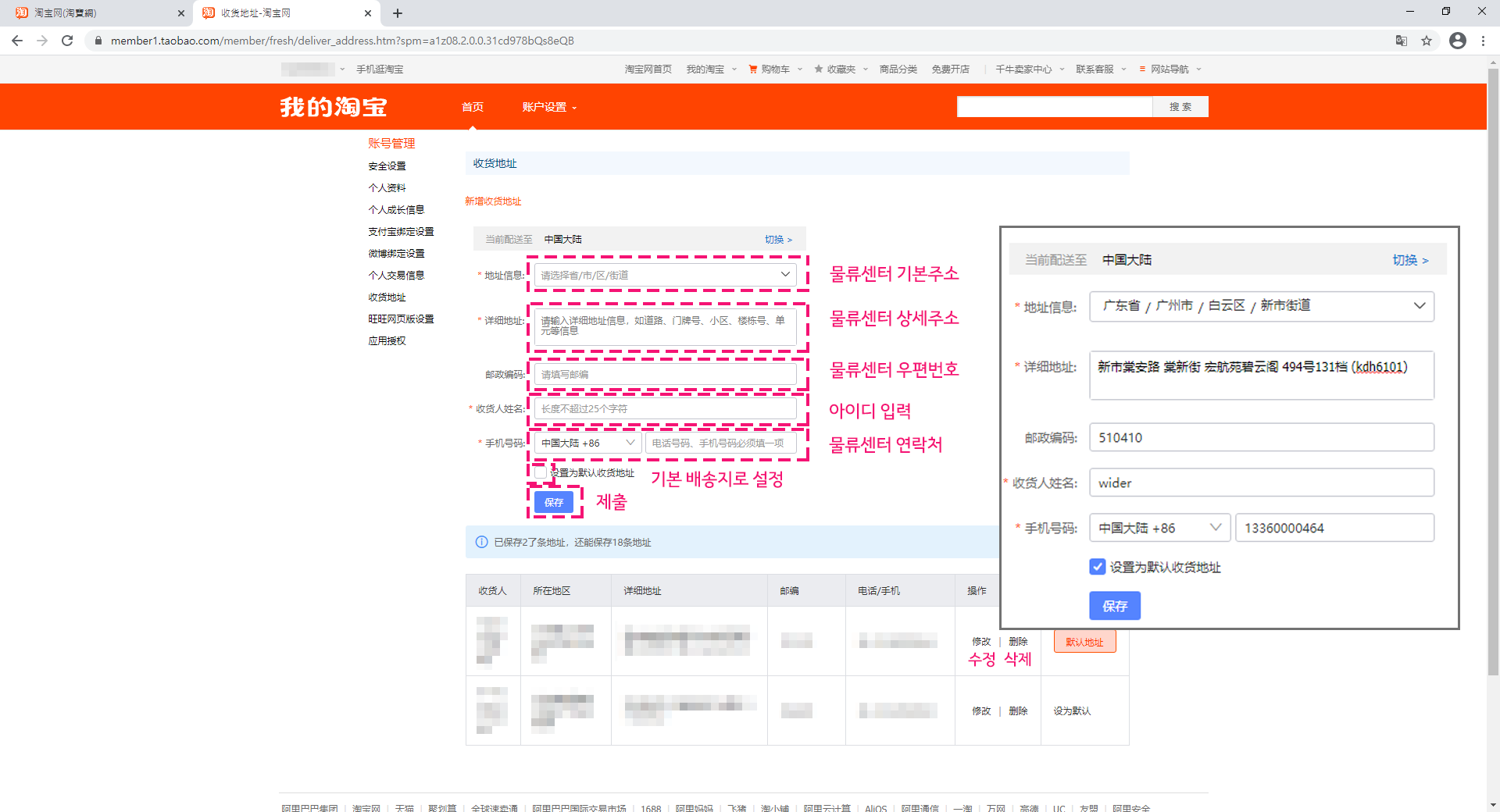
주소정보를 입력합니다.
배대지는 여러 사이트가 있습니다. 제가 사용하는 배대지를 소개해 드리는것 보다는 원하는 배대지를 찾아 배대지에서 제공하는 주소지로 변경하고 완료되면 상품을 주문할 준비는 마무리 됩니다.
제품 주문이 들어오면 신용카드를 이용해 결제를 진행해야 합니다.
아래는 주문이 들어왔을 경우 결제 방법에 대해 안내해 드리겠습니다.

우선 결제할 상품의 상세 옵션을 선택합니다.
상품이 여러가지인 경우 장바구니를 이용해 담아두었다가 한번에 결제해 주어도 되고
따로 결제도 가능합니다. 국내 쇼핑몰과 다를게 없죠?
타오바오와 티몰의 페이지가 약간 다릅니다. 이점에 유의하시고요 번역된 상태로 주문을 할 경우
주문 페이지로 이동이 안될 수 있으니 번역기를 사용하며 모르는 글을 번역 후 결제 시 원어
사용을 추천 드립니다.

주문서의 주소와 제품의 옵션을 확인하고 금액 확인 후 주문서를 제출합니다.
이때 배송료나 쿠폰등으로 실게 결제 금액이 상품가격 보다 낮아 질 수 있습니다.

저는 기존에 카드가 등록되어서 약간 다른 화면이지만
처음 카드를 등록시와 크게 다르지 않아요.
우선 상단에서 해외 / 기타를 선택해 줍니다.
그리고 카드번호를 입력하고 클릭
저는 비자카드를 샘플로 사용했습니다.

신용카드 사용자의 정보를 입력합니다.
영문주소로 입력하기 어려우시면 네이버에서 "영문주소변환" 검색을 하시면
한글 주소를 쉽게 영문 주소로 변환이 가능합니다.
이렇게 결제를 마무리 하시면 됩니다~~
'스마트스토어 > 구매대행' 카테고리의 다른 글
| 구매대행 솔루션 위닝셀러와 함께하면 누구나 쉽게 할 수 있어요 (4) | 2022.07.03 |
|---|---|
| 타오바오 아이폰앱 다운로드 (0) | 2021.03.24 |
| 구매대행 상표권위반으로 형사고소 사건종결 후기 (56) | 2021.01.29 |
| 해외 구매대행업을 하다가 상표권 침해 내용증명을 받았습니다. (27) | 2020.12.20 |







